测试环境:操作系统为Windows10-64位
测试版本:
XMind 7 (v3.6.0.201511090408)
XMind 8 Update 9 (R3.7.9.201912052356)
XMind 2020 (202003240026)
首先强烈推荐使用XMind 8 Update 9,当你看完这篇博文,你就知道为什么了。
第一步:创建xmind7文件
使用XMind7工具创建一个xmind文件,命名为xmind7.xmind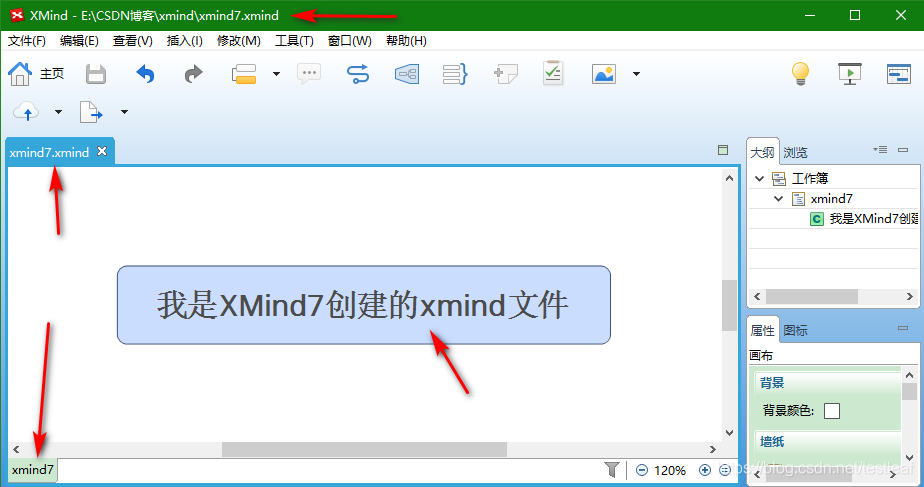
第二步:创建xmind8文件
使用XMind8工具创建一个xmind文件,命名为xmind8.xmind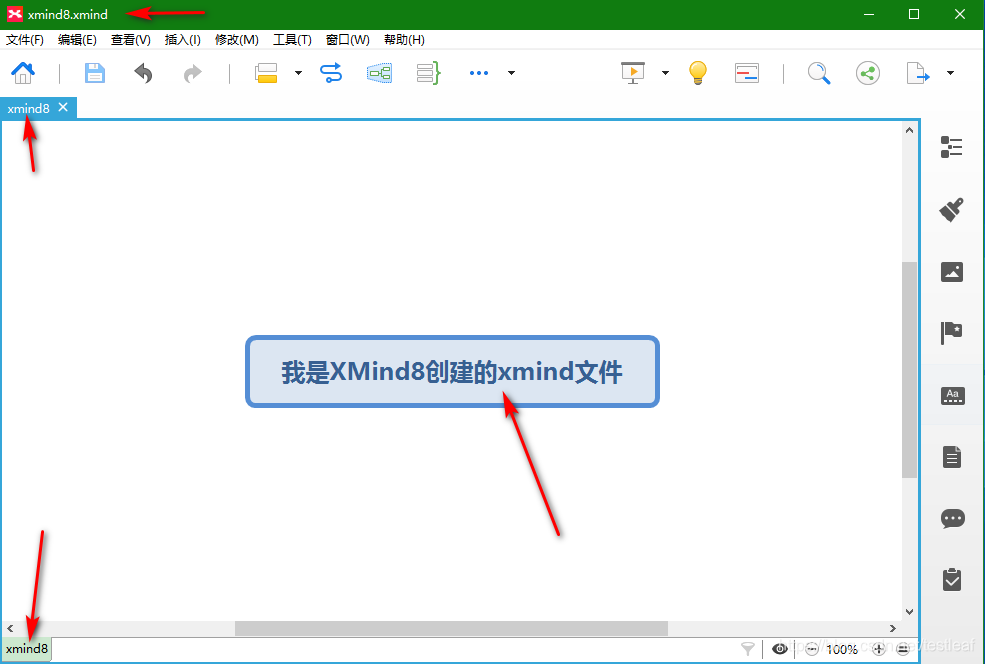
第三步:创建xmind2020文件
使用XMind2020工具创建一个xmind文件,命名为xmind2020.xmind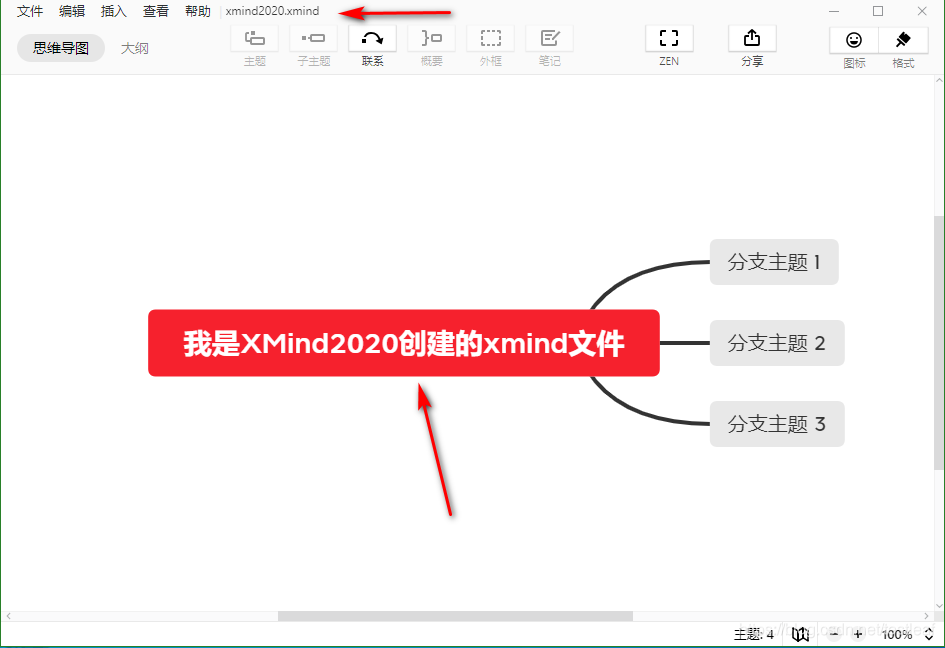
第四步:梳理文件夹
现在我们的文件夹内有了三个xmind文件:xmind7.xmind、xmind8.xmind和xmind2020.xmind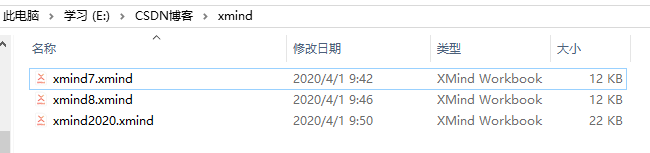
第五步:开始我们的实验
1.使用XMind7工具打开xmind7文件
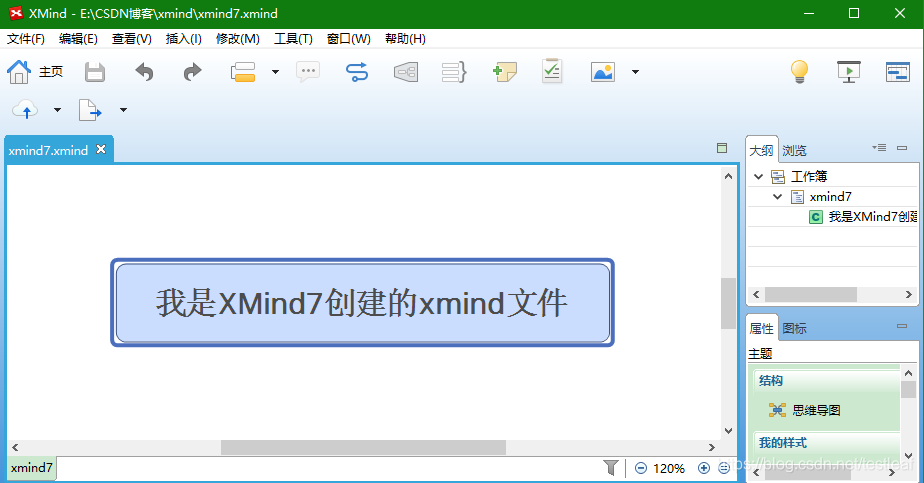
如上图所示,打开正常。
2.使用XMind7工具打开xmind8文件
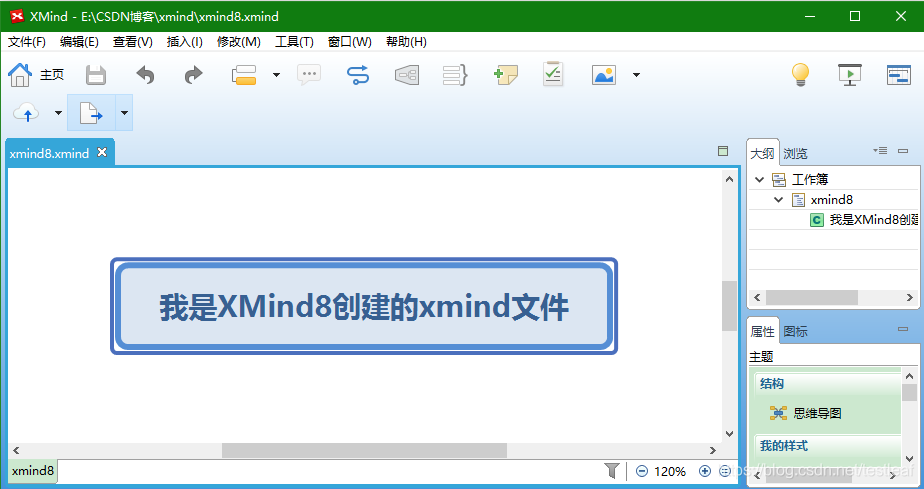
如上图所示,打开正常。
3.使用XMind7工具打开xmind2020文件
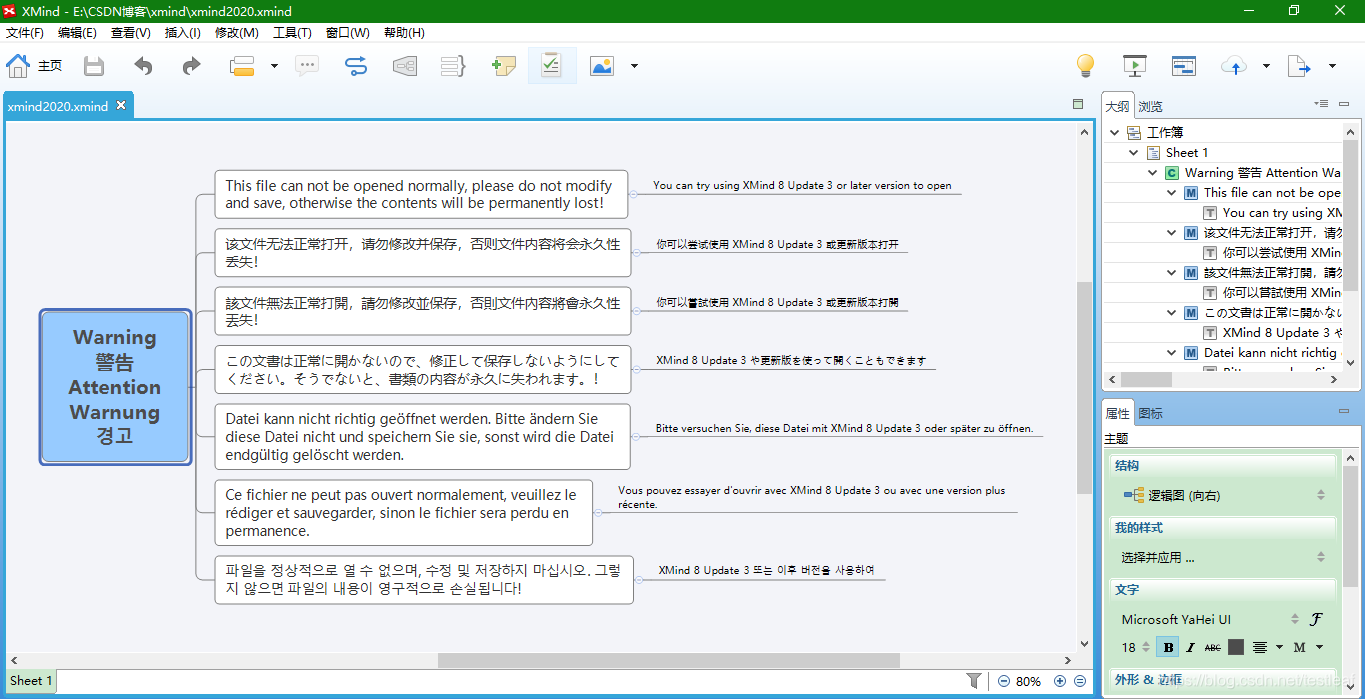
如上图所示,报错了,而且还是七大语言的围攻:英语、中文简体、中文繁体、日语、德语、法语、韩语。
意思就是“该文件无法正常打开,请勿修改并保存,否则文件内容将会永久性丢失!”、“你可以尝试使用 XMind 8 Update 3 或更新版本打开”。
总而言之,XMind7版本太低了,打不开XMind2020创建的xmind文件。
4.使用XMind8工具打开xmind7文件
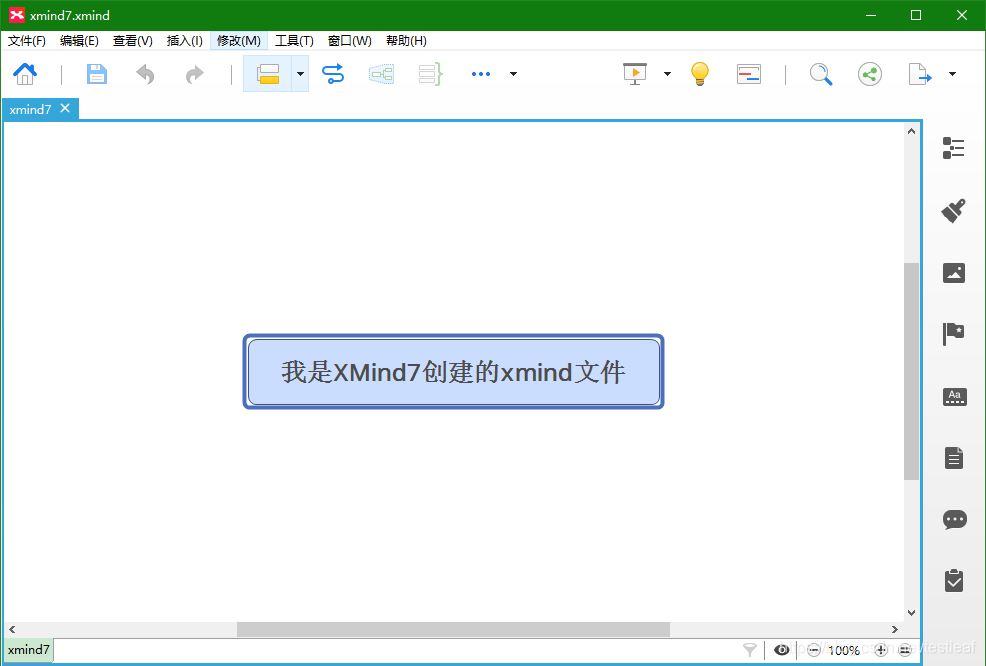
如上图所示,打开正常。
5.使用XMind8工具打开xmind8文件

如上图所示,打开正常。
6.使用XMind8工具打开xmind2020文件
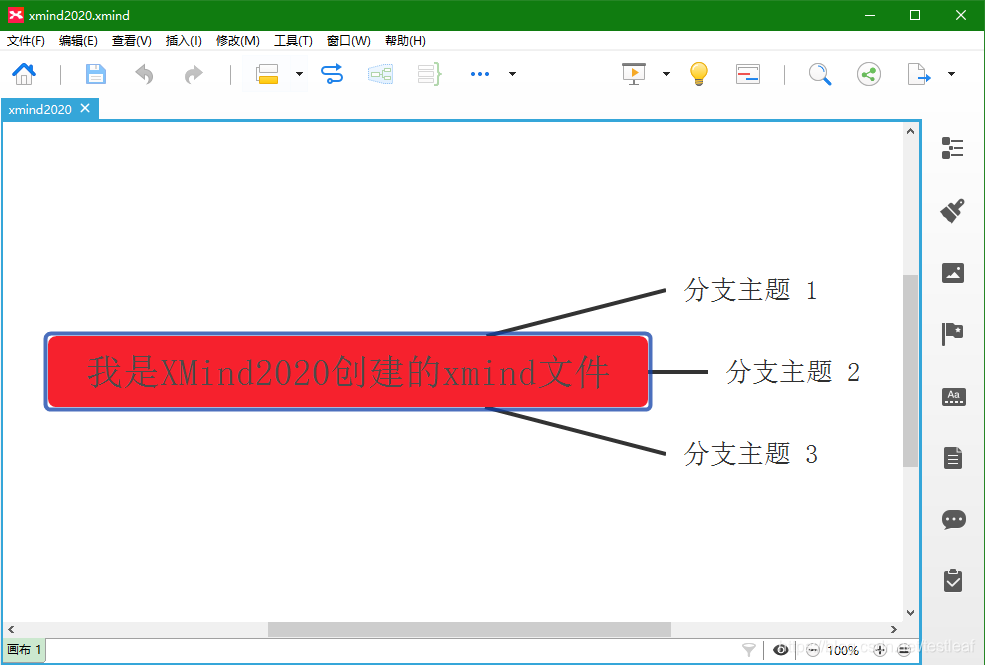
如上图所示,打开正常,太开心了,XMind8工具打开xmind2020文件竟然没有报错。
7.使用XMind2020工具打开xmind7文件
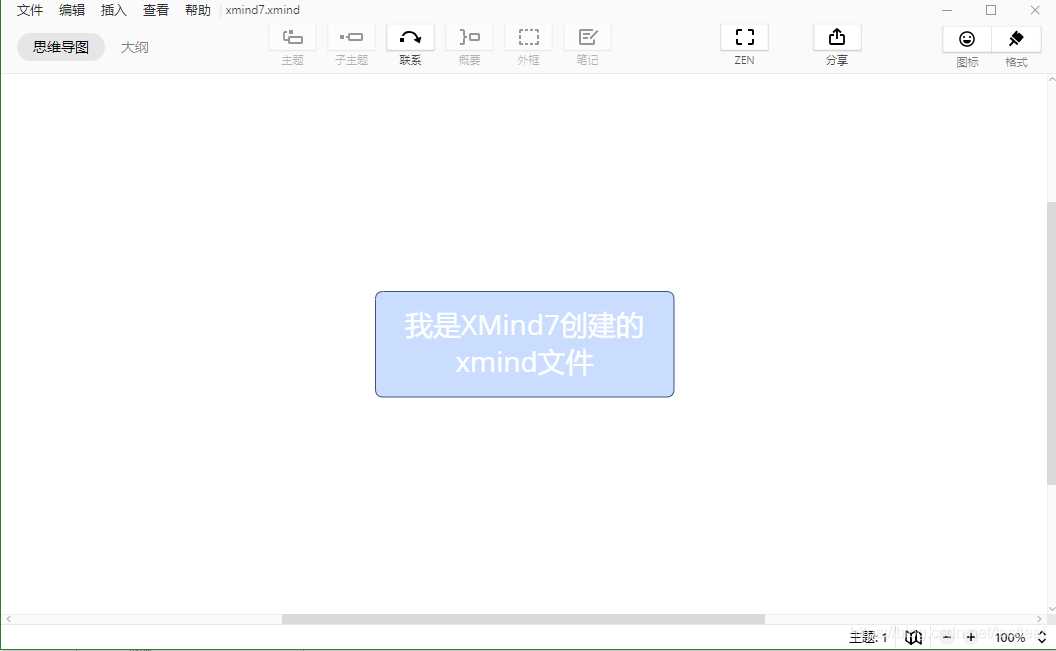
如上图所示,打开正常。
8.使用XMind2020工具打开xmind8文件
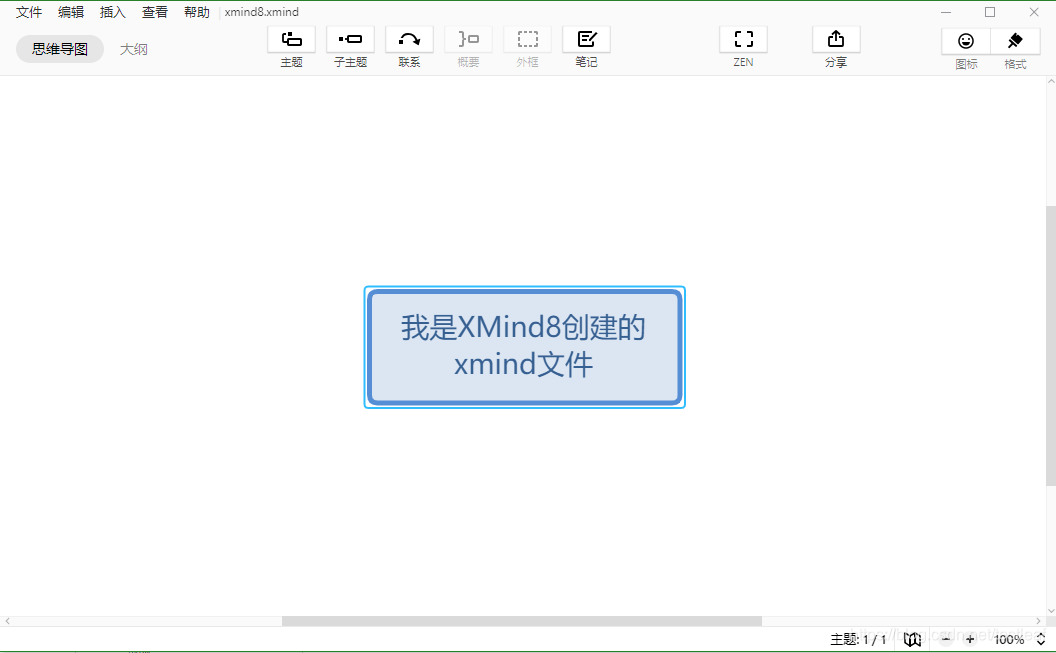
如上图所示,打开正常。
9.使用XMind2020工具打开xmind2020文件
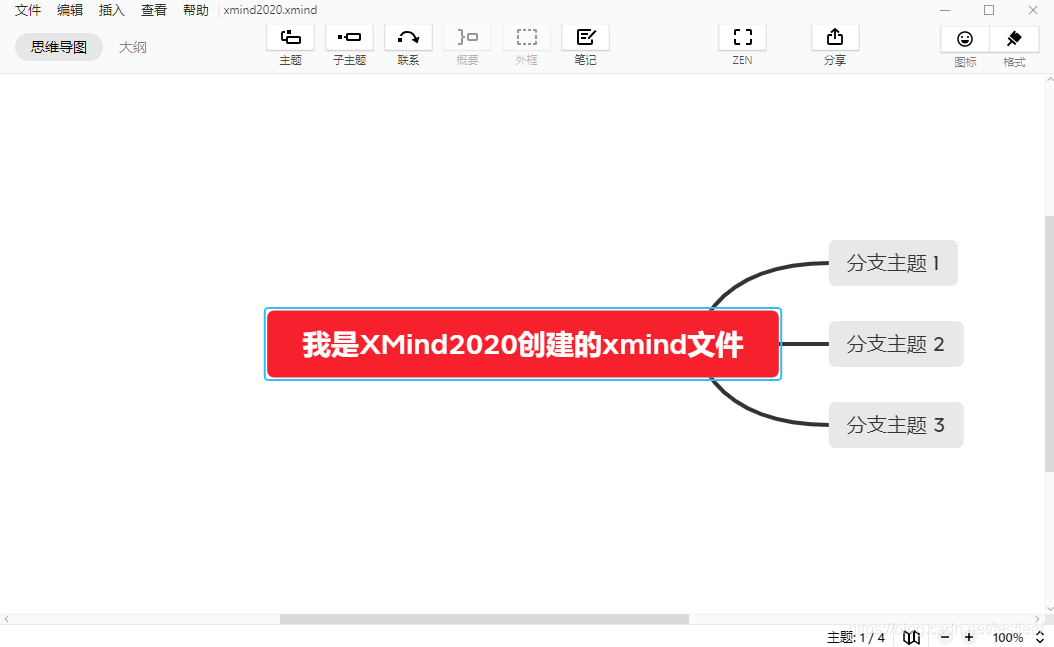
如上图所示,打开正常。
第六步:总结
| xmind7文件 | xmind8文件 | xmind2020文件 | |
|---|---|---|---|
| XMind7工具打开 | 正常 | 正常 | 报错 |
| XMind8工具打开 | 正常 | 正常 | 颜色有点变化 |
| XMind2020工具打开 | 颜色有点变化 | 颜色有点变化 | 正常 |
所以,最后的最后,还是建议大家使用XMind 8 Update 9工具进行xmind文件的编写啦!!!
第七步:一个小问题的解决
从上面的实验我们可以看到,利用XMind2020工具编写的xmind2020文件,使用XMind7工具打开就会报错。
这个时候,如果用XMind8工具把xmind2020文件打开,然后再另存为一个新的xmind20208文件,再用XMind7工具打开,就不会报错啦!!!
最后放几张动图可能会更加生动。


第八步:彩蛋-工具下载
本文测试使用的工具:XMind8、XMind2020,均在百度网盘提供。由于各种原因,XMind7工具暂不提供。
链接: https://pan.baidu.com/s/1wfXxFjwgDa2V9Iy0safhBw 提取码: leaf
请按需下载。
当然,XMind官网也提供了XMind2020和XMind8的安装包下载。
https://www.xmind.cn/xmind2020
https://www.xmind.cn/xmind8-pro
免责声明:
1.编写此文是为了更好地学习XMind的使用,如果损害了有关人的利益,请联系删除;
2.如果文中描述欠妥,请在评论中进行指正;
3.文字编写不易,若感觉有用,点赞收藏关注会让博主很开心哦;
4.此外,本文支持任何形式的转载,转载请注明出处,非常感谢!!!
来源:oschina
链接:https://my.oschina.net/u/4299292/blog/3222747